打开任务管理器快捷键是什么呢?教你打开打开任务管理器的方法
- 分类:帮助 回答于: 2020年06月13日 10:35:00
下面编辑器教您打开任务管理器的快捷键。
方法一:
同时按住Ctrl + Alt + Delete键
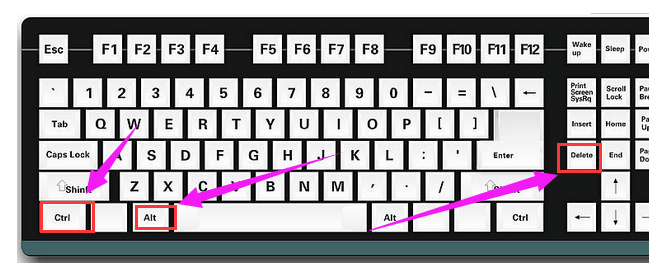
出现的任务管理器双击打开
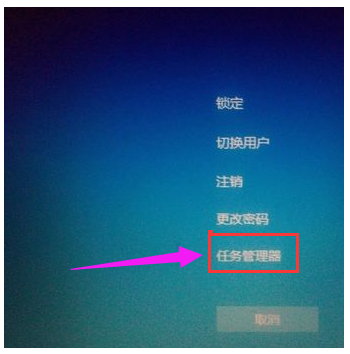
方法二:
右键单击任务栏,然后打开快捷菜单以找到打开的任务管理器
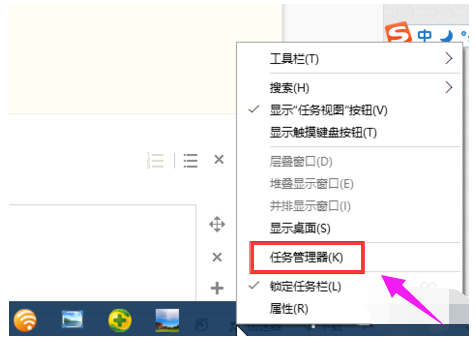
方法三:
同时按住Ctrl + Shift + Esc键打开
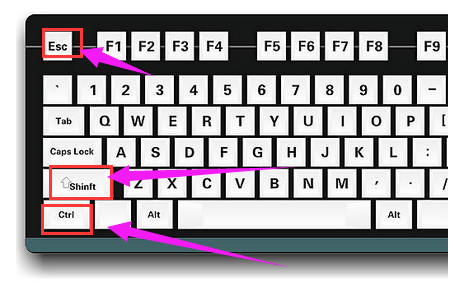
方法四:
在任务栏的搜索栏中输入taskmgr命令
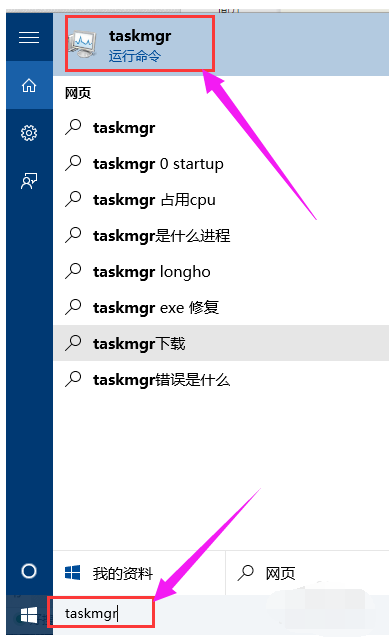
单击taskmgr命令随后任务管理器给打开
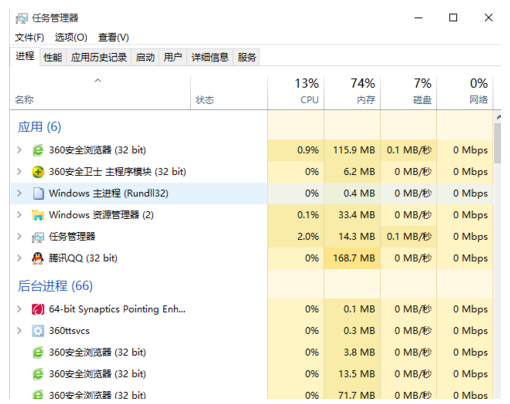
以上是打开任务管理器快捷键是什么的步骤。我想知道你还记得吗?
 有用
86
有用
86


 小白系统
小白系统


 1000
1000 1000
1000 1000
1000 1000
1000 1000
1000 1000
1000 1000
1000 0
0 0
0 0
0猜您喜欢
- 如何选择适合自己的电脑?..2024/03/04
- 重装电脑系统下载的东西会丢失吗..2020/03/04
- 无线鼠标没反应,小编教你无线鼠标没反..2018/07/24
- 电脑没声音,小编教你电脑没声音了如何..2018/04/24
- 惠普官网怎么下载打印机驱动..2022/11/11
- 小编教你电脑怎样设置定时断网..2017/12/09
相关推荐
- 【独家揭秘!QQ台球游戏的最新玩法大公..2024/02/28
- 告诉你电脑死机怎么办2022/12/24
- 免费好用的视频格式转换软件介绍..2022/04/09
- qq飞车下载安装指南2024/02/29
- [4K超高清视频下载]2024/02/25
- 迅雷浏览器:极速上网,畅享无限快感!..2023/11/22




















 关注微信公众号
关注微信公众号





